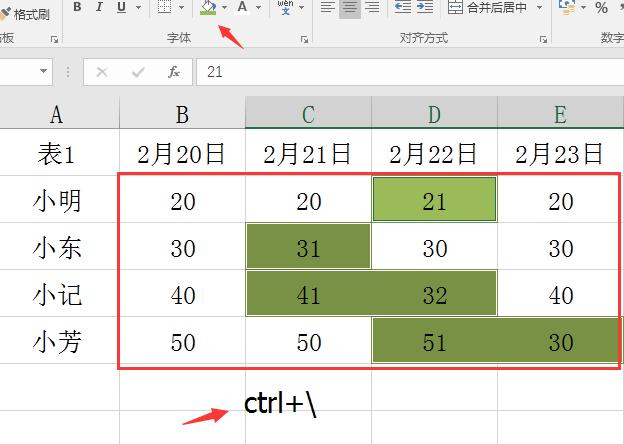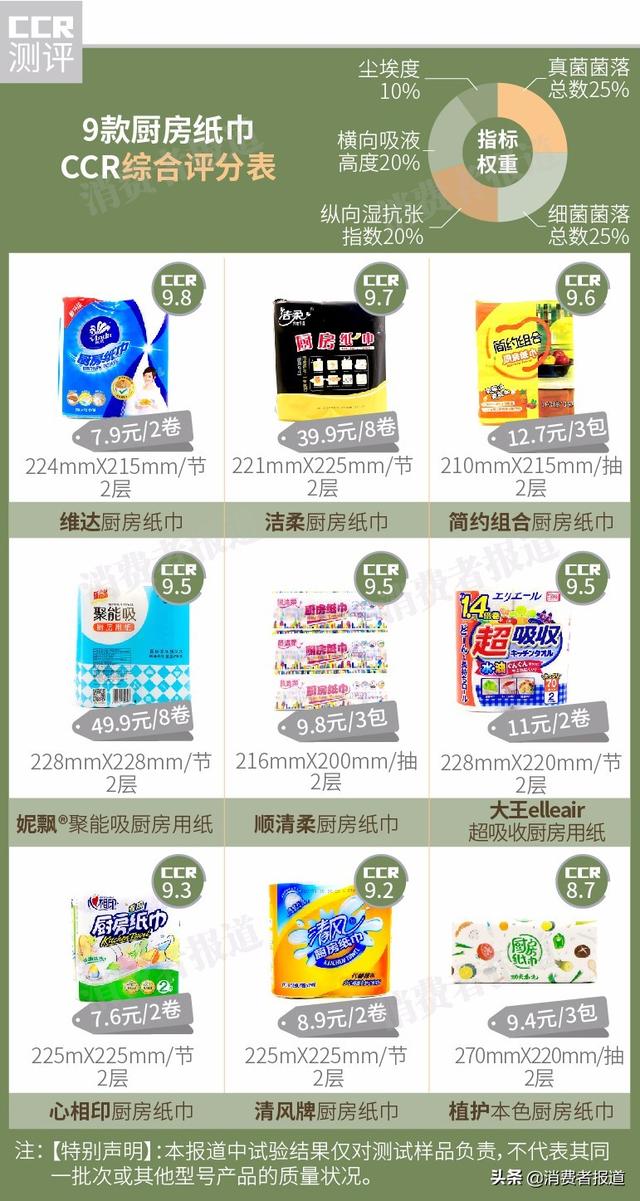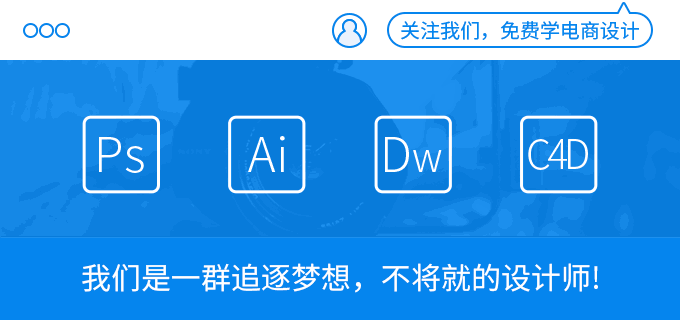Hello,大家好,今天跟大家分享下4种数据核对的方法,从初级到高级,学会他们能快速的提高工作效率,话不多说,让我们直接开始吧
一、仅核对一列数据(初级核对)仅仅核对一列数据我们最常用的就是利用vlookup函数将一个表中的数据引用过来,然后我们再使用exact函数分别选择两个单元格中的数据,向下填充true就表示数据相同,false就表示数据不同,如下动图

跟大家分享2种方法
1.如果需要核对的数据是数值,且表格的首行以及首列的位置是一样的,如下图,我们可以使用选择性粘贴来快速核对数据

使用这个方法核对数据也非常的简单,首选我们选择一个表中的数据,然后复制它,点击一下另一个表对应的位置,点击鼠标右键找到选择性粘贴,然后在运算中选择减,这样的话对应的位置的数据就会相减,结果不为0的数据就是不一样的数据,不过这样会更改数据表,建议复制一份表格来做

2.多行多列的数据核对
对多行多列的数据进行核对,我们可以使用高级筛选来快速的核对表格,使用这种方法,首行和首列的顺序不必一致,它的使用方法也很简单,首选我们点击数据,在筛选旁边点击高级,就会跳出高级筛选的界面,列表区域我们选择整个表1的区域,条件区域我们选择整个表2的区域,然后点击确定,这样的话筛选到的就是两个表格中一模一样的数据,我们可以将其填充一个颜色,然后在筛选中选择清除,这样的话没有填充色的就是不一样的数据了

这个工具的名称叫做Spreadsheet Compare,他们够对比两个工作薄中的对应sheet的对应单元格的数据是否一致,我们只需要点击所有电脑的所有程序,在office工具中,就能找到它,如下图

当选择Spreadsheet Compare进入他的界面后,我们点击左上角的compare files,就跳出了对比两个excel文件的对话框,我们点击右边文件夹的标志将想要对比的两个文件放在对应的位置即可,在这里需要注意的是,第一个是放置旧文件的,第二个是放置新文件的,选择完成后点击ok

这样的话软件就会自动对比;两个工作薄的对应的单元格的数据差异,如下图,绿颜色的就是差异的单元格,我们还可以在下面选择不同的sheet进行查看

最后我们还可以将对比的结果导出为excel,只需要点击上方的export results,然后选择一个路径就能将对比的结果导出为excel

如下图,这个就是导出为excel后的结果,在表格中会显示两个工作薄中的所有的差异单元格

以上就是这篇文章的全部内容了,学会他们,能让你的数据核对能力更上一层楼~
我是excel从零到一,关注为持续分享更多excel技巧,